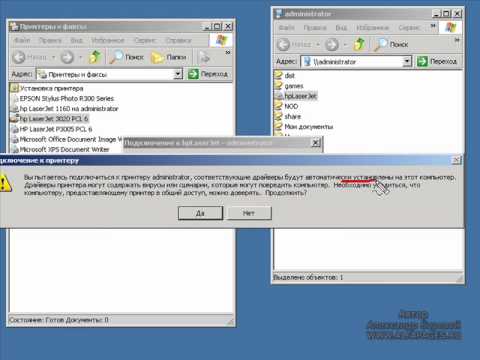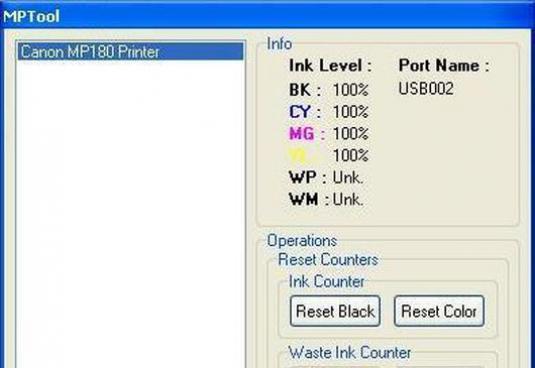วิธีการเชื่อมต่อเครื่องพิมพ์ Canon?

ดูวิดีโอ



เครื่องพิมพ์นี้เป็นส่วนสำคัญของโลกยุคใหม่ บทความนี้จะกล่าวถึงวิธีการเชื่อมต่อเครื่องพิมพ์ Canon กับคอมพิวเตอร์ของคุณ
กระบวนการเชื่อมต่อเครื่องพิมพ์ Canon ไม่แตกต่างไปจากที่อธิบายไว้ในบทความวิธีการเชื่อมต่อเครื่องพิมพ์เข้ากับเครื่องคอมพิวเตอร์และวิธีการเชื่อมต่อ MFP และโดยทั่วไปจะมีลักษณะดังนี้:
- เชื่อมต่อเครื่องพิมพ์กับคอมพิวเตอร์โดยใช้สายเคเบิล USB, Wi-Fi หรือการเชื่อมต่อเครือข่าย
- ติดตั้งซอฟต์แวร์ (ไดรเวอร์) ที่เหมาะสมในคอมพิวเตอร์
เครื่องพิมพ์รุ่น Canon
เครื่องพิมพ์ของแบรนด์ Canon สามารถของชุดต่างๆที่นิยมมากที่สุดของพวกเขา:
- PIXMA - เครื่องพิมพ์ธรรมดาและอุปกรณ์มัลติฟังก์ชั่นสำหรับการพิมพ์เอกสารและภาพถ่ายในบ้าน
- SELPHY - เครื่องพิมพ์มืออาชีพและมีประสิทธิภาพมากขึ้นและ MFPs;
- MAXIFY, i-SENSYS ฯลฯ - อุปกรณ์สำนักงานและมัลติฟังก์ชั่น
โดยไม่คำนึงถึงรูปแบบอุปกรณ์กระบวนการเชื่อมต่อจะมีลักษณะเหมือนกัน
การเชื่อมต่อเครื่องพิมพ์ Canon เข้ากับคอมพิวเตอร์
เมื่อเชื่อมต่อเครื่องพิมพ์ใหม่ให้ทำตามขั้นตอนต่อไปนี้:
- แกะกล่องเครื่องพิมพ์ออกแล้วนำออกจากกล่องถอดสายพานขนส่งทั้งหมด (มักเป็นสีเหลือง) และนำไปยังตำแหน่งการทำงาน (ฝาปิดเปิดถาดใส่กระดาษ ฯลฯ ) หากคุณกำลังเชื่อมต่อเครื่องพิมพ์ที่เคยใช้อยู่ขอแนะนำให้ทำการทำความสะอาดป้องกัน (ดูวิธีทำความสะอาดเครื่องพิมพ์)
- เชื่อมต่อเครื่องพิมพ์และคอมพิวเตอร์ด้วยสาย USB บ่อยครั้งที่อุปกรณ์มาพร้อมกับอุปกรณ์ แต่บางครั้งอาจต้องซื้อแยกต่างหาก
- เชื่อมต่อเครื่องพิมพ์เข้ากับเครือข่ายโดยใช้สายไฟ
เครื่องพิมพ์สมัยใหม่มีโมดูล Wi-Fi ในตัว ซึ่งจะช่วยให้เครื่องพิมพ์สามารถใช้กับลิงค์แบบไร้สายได้
การติดตั้งไดรเวอร์
ในการทำงานร่วมกับเครื่องพิมพ์ในเครื่องคอมพิวเตอร์ต้องติดตั้งซอฟต์แวร์ที่เหมาะสม บ่อยครั้งที่มีการจัดส่งลงในซีดีพร้อมกับอุปกรณ์
นอกจากนี้ไดรเวอร์และโปรแกรมการทำงานรุ่นล่าสุดสามารถดาวน์โหลดได้โดยตรงจากเว็บไซต์ของผู้ผลิต โดยไปที่ลิงค์นี้และค้นหาโมเดลเครื่องพิมพ์ของคุณในรายการ
หลังจากติดตั้งไดรเวอรแลวเครื่องพิมพทำงาน ในการตรวจสอบให้ค้นหาเครื่องพิมพ์ในรายการอุปกรณ์ (สำหรับ Windows 7 นี่คือ: แผงควบคุม→ฮาร์ดแวร์และเสียง→อุปกรณ์และเครื่องพิมพ์) และพิมพ์หน้าทดสอบ (คุณสมบัติเครื่องพิมพ์→การพิมพ์แบบ Proof)
สำหรับข้อมูลเพิ่มเติมให้ดูที่การติดตั้งเครื่องพิมพ์ บทความที่มีประโยชน์อื่น ๆ ในหัวข้อนี้สามารถพบได้ในส่วน Printers and Scanners